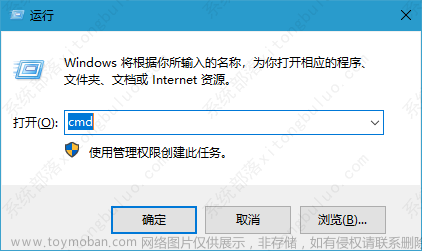PowerShell 是 Windows 的一种脚本语言和命令行工具,用于管理和自动化系统任务。与传统的 cmd 窗口相比,PowerShell 提供了更强大和灵活的功能。以下是 PowerShell 环境和 cmd 窗口之间的一些区别:
-
语法:PowerShell 使用一种基于对象的命令行解释器,其语法更为强大和灵活。它可以处理和操作对象,而不仅仅是文本。而 cmd 使用传统的命令行解释器。
-
命令集:PowerShell 提供了大量的命令和模块,用于管理和自动化各种系统任务。它支持各种功能,如远程管理、文件和目录操作、注册表管理、服务管理等。cmd 的命令集相对较少,功能相对较基础。
-
脚本语言:PowerShell 是一种完整的脚本语言,具有条件、循环、函数、变量和异常处理等高级特性。它支持编写复杂的脚本和自动化任务。而 cmd 的脚本支持相对较简单,功能有限。
-
扩展性:PowerShell 具有良好的扩展性,可以通过编写自定义模块和脚本扩展其功能。它还支持与其他编程语言(如C#)的交互。而 cmd 的扩展性相对较弱。
-
输出格式:PowerShell 的输出通常以对象的形式返回,可以方便地进行数据处理和筛选。而 cmd 的输出通常为纯文本,格式相对简单。
综上所述,PowerShell 是一种功能更强大和灵活的命令行工具和脚本语言,相对于传统的 cmd 窗口,它提供了更多的功能和更好的用户体验。
注意:在cmd窗口中可以运行的.exe程序,在powershell中无法直接运行。
 在powershell窗口中运行原有的.exe程序,需要在命令前输入.\。文章来源:https://www.toymoban.com/news/detail-794127.html
在powershell窗口中运行原有的.exe程序,需要在命令前输入.\。文章来源:https://www.toymoban.com/news/detail-794127.html
 文章来源地址https://www.toymoban.com/news/detail-794127.html
文章来源地址https://www.toymoban.com/news/detail-794127.html
到了这里,关于win10的powershell环境和cmd窗口有什么区别的文章就介绍完了。如果您还想了解更多内容,请在右上角搜索TOY模板网以前的文章或继续浏览下面的相关文章,希望大家以后多多支持TOY模板网!